我們從不掩飾對 monday.com 的熱愛,畢竟它真的是市面上最直覺、好上手的工作管理平台之一。不過,就算它再怎麼容易使用,還是值得花點時間深入了解怎麼用它來最大化你的工作效率。
因此,我們特別整理了這篇 step-by-step 教學,帶你快速上手 monday.com,包括如何設定平台、客製化範本,還有如何與團隊高效協作。
選對合適的產品
目前 monday.com 提供三種不同類型的產品,它們都建立在同一套直覺操作的 Work OS 系統上,依照不同團隊的需求設計而成。想要在使用上事半功倍,第一步就是選對產品!
- monday work management
最基本的產品,適合需要管理各種專案、任務和工作流程的團隊。不管是跨部門協作、策略規劃、到執行落地,都能幫你有效組織流程、齊力完成目標。 - monday sales CRM
適合業務和客服團隊,能整合整個銷售流程和客戶資料於一處,方便追蹤與管理。 - monday Dev
針對產品與開發團隊打造,一站式規劃產品開發、功能需求、錯誤追蹤與發佈。
如何開始使用 monday.com?
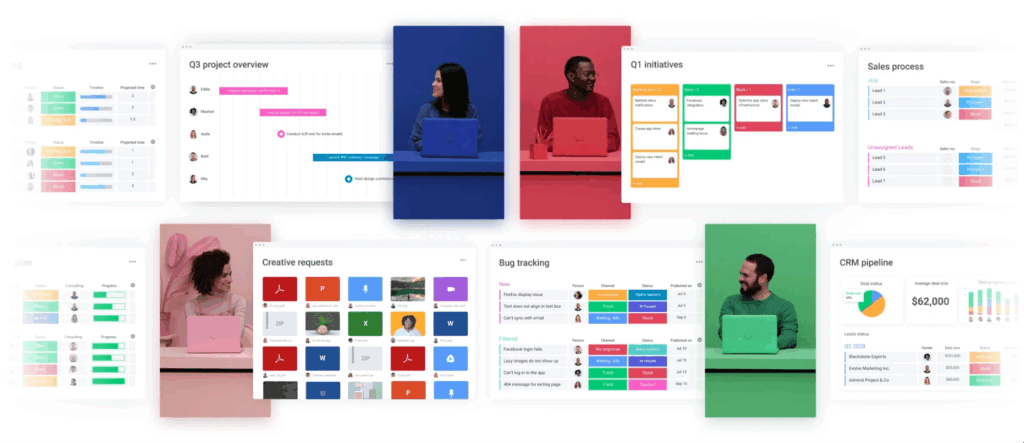
不管你選的是哪一個產品版本,開始使用都非常簡單,照著這幾步就能快速設定完成:
建立你的第一個工作板(Board)
註冊完成後,第一步就是建立一個工作板。工作板是 monday.com 的核心架構,由「項目(items)」、「子項目(subitems)」、「群組(groups)」和「欄位(columns)」所組成。每一個項目都代表一件你要追蹤的工作,比如客戶、會議、交易等等。
最簡單的開始方式就是套用我們 200 多種的客製化範本之一,無論你是負責行銷、銷售、預算、人資,還是產品開發,都找得到對應範本。例如:
- 行銷團隊可用:編輯日曆、客戶管理範本
- 專案管理可用:高階專案規劃範本
- 人資可用:新人入職範本
- 開發團隊可用:Sprint 規劃範本
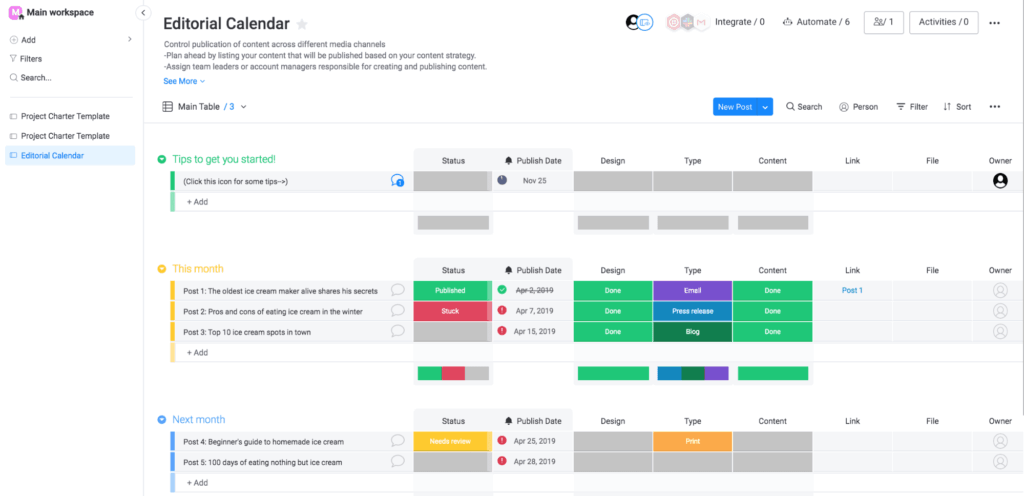
若你想從零開始,點選左側面板的「+ Add」,命名工作板、選擇隱私設定,接著就能開始新增欄位,例如電子信箱、地點、任務狀態等資訊,也能將項目依群組分類,打造你心目中的專屬工作流程。
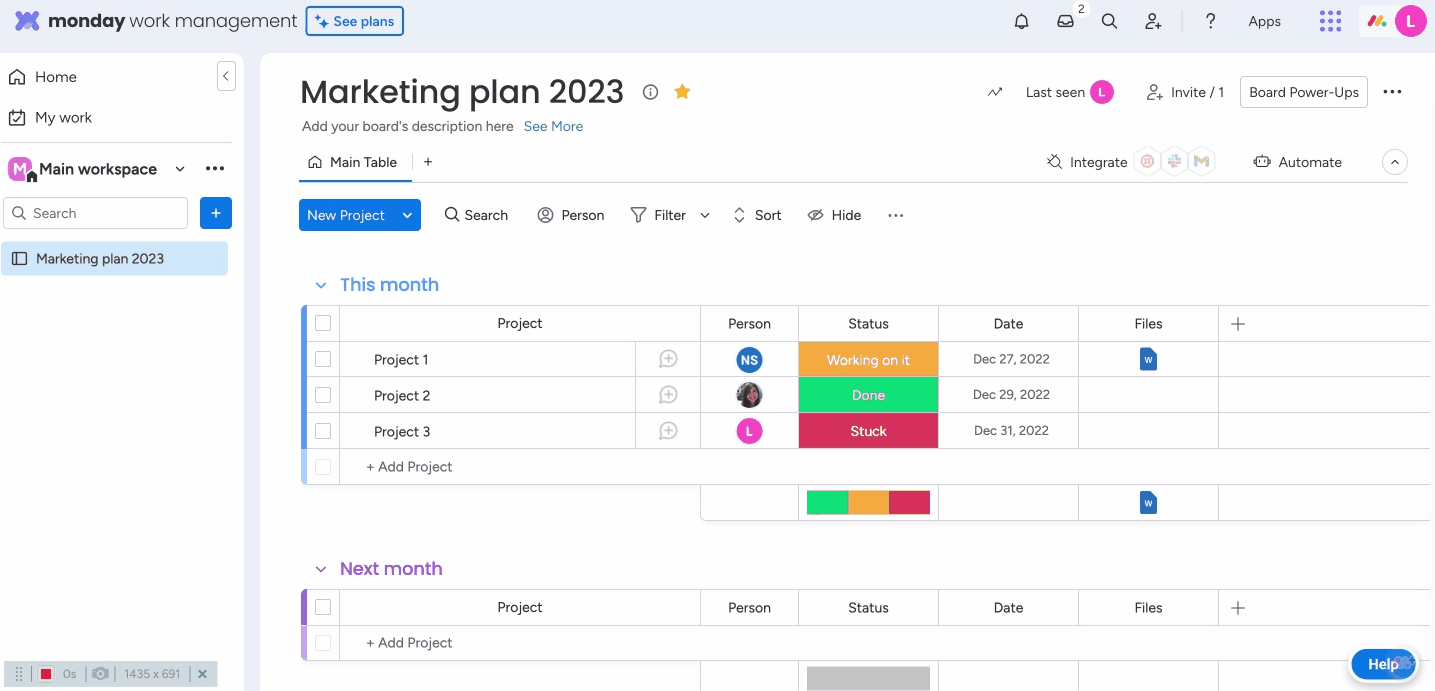
選擇合適的顯示視圖(View)
根據不同專案或團隊需求,你可以選擇最適合你們的顯示方式,我們提供超過 27 種視圖格式,讓你依照需求自由切換:
- Kanban 看板視圖:用顏色標示各階段進度,適合團隊視覺化合作。
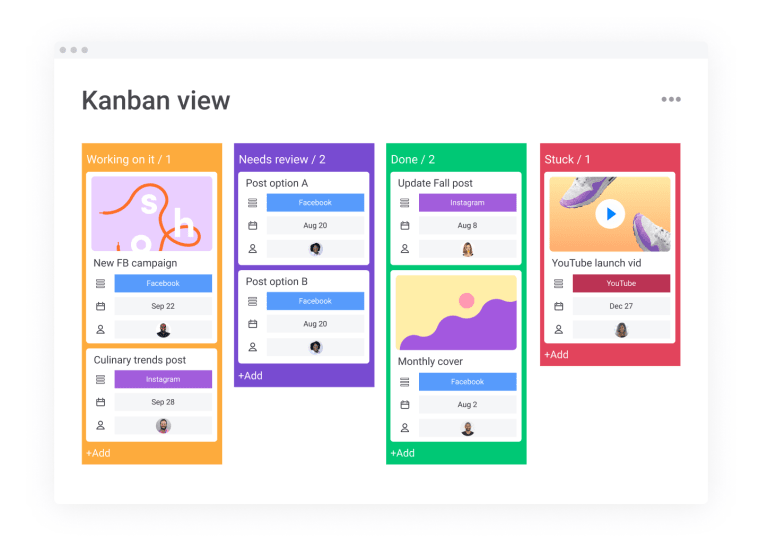
- 日曆視圖(Calendar View):快速規劃每月、季度或年度的任務安排。
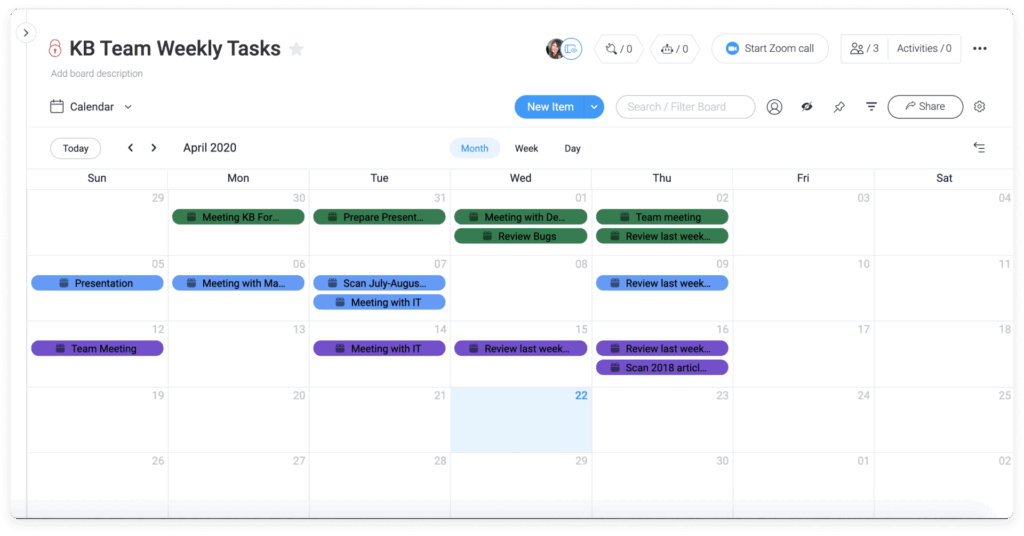
- 甘特圖(Gantt View):用來追蹤專案時程與任務依賴關係。
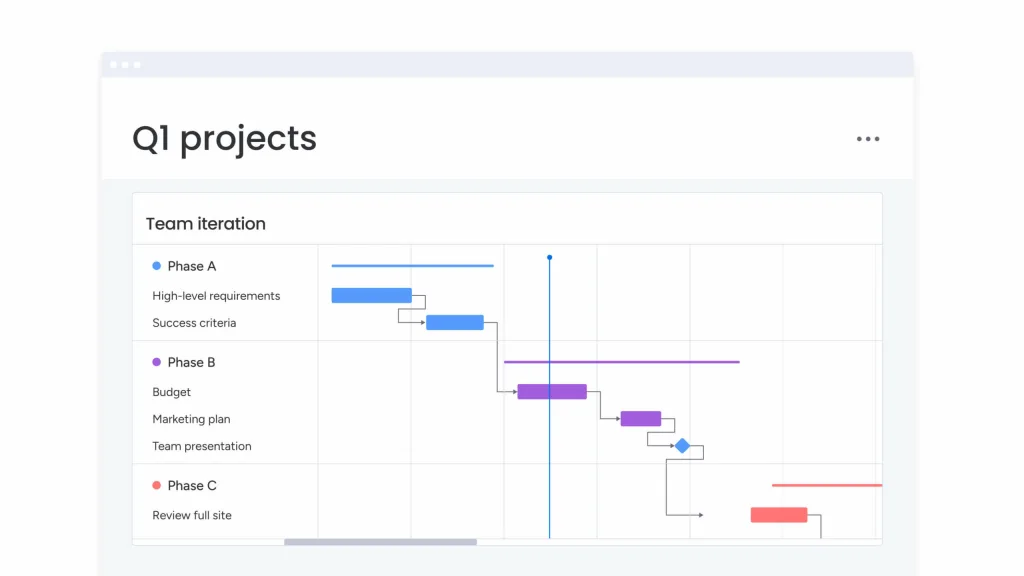
- 圖表視圖(Chart View):以圖形方式呈現專案相關數據。
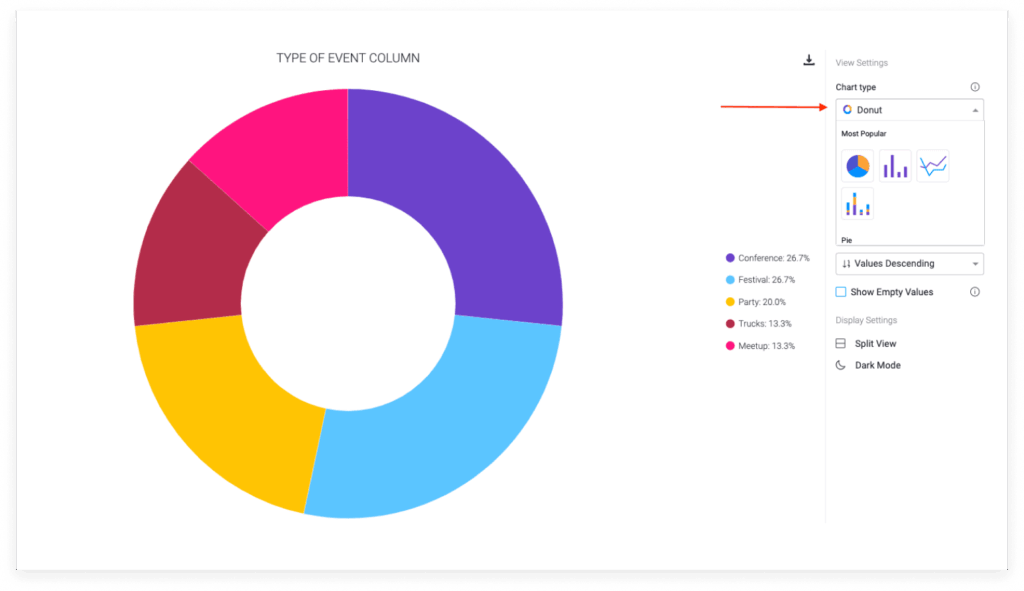
- 時間軸視圖(Timeline View):一目瞭然誰正在進行什麼任務、時間區間為何。
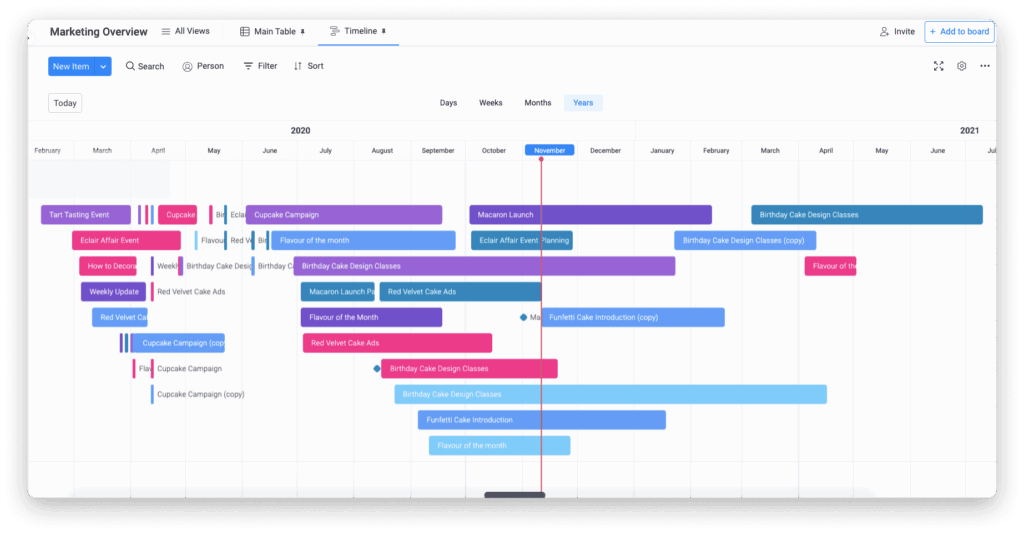
團隊管理與協作
邀請並設定團隊成員
有效的團隊合作建立在順暢的溝通上。你可以點擊右上角的個人頭像,選擇「Teams」來檢視或新增團隊成員,並為團隊設定一張辨識度高的代表照片。
建立好團隊之後,就能整批加入工作板,無需逐一新增人員,移除或更改團隊成員也非常簡單。
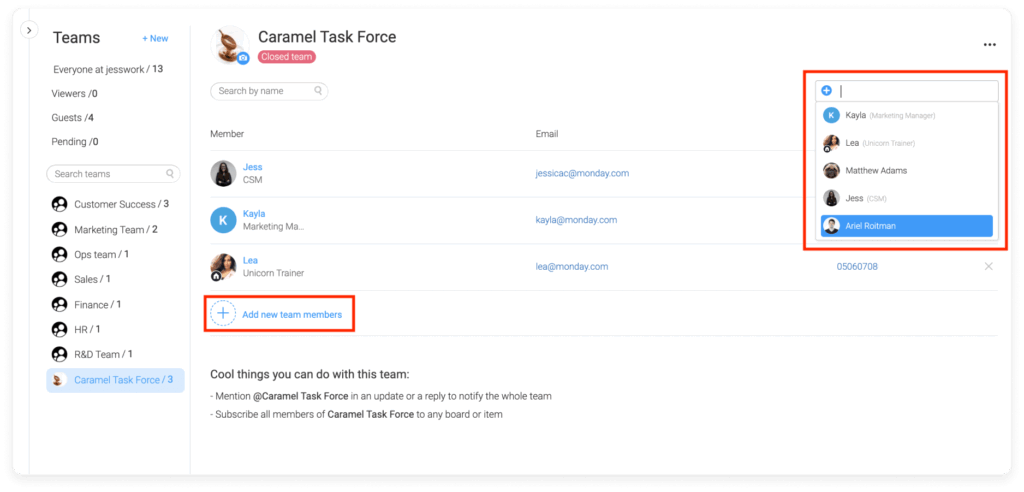
設定狀態與日期
在專案管理中,追蹤進度和控管時程是不可或缺的。你可以透過「日期欄位」設定任務的開始與結束日期,再搭配「狀態欄位」標示任務是否進行中、完成,或出現問題卡住了。
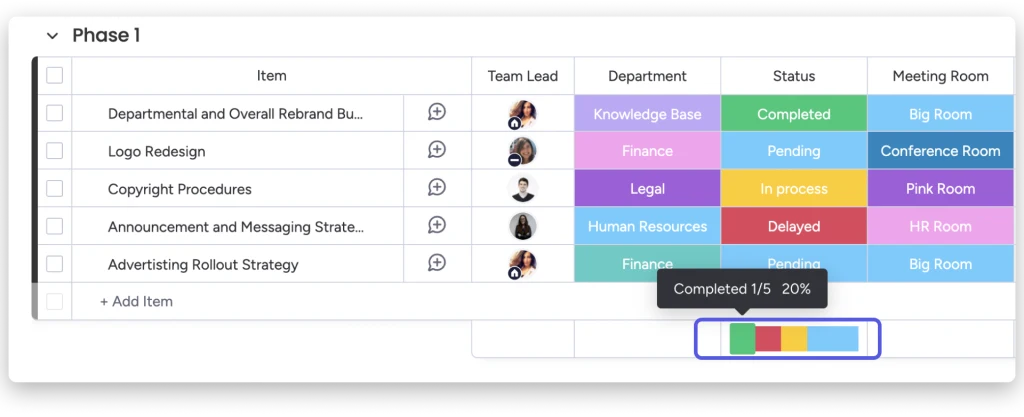
利用更新區(Updates Section)進行溝通
每個任務底下都有專屬留言區,可用 @標記同事,集中討論任務細節,免去來回 Email 的困擾。你還能上傳檔案、圖片、GIF,甚至建立 checklist 提醒要點。
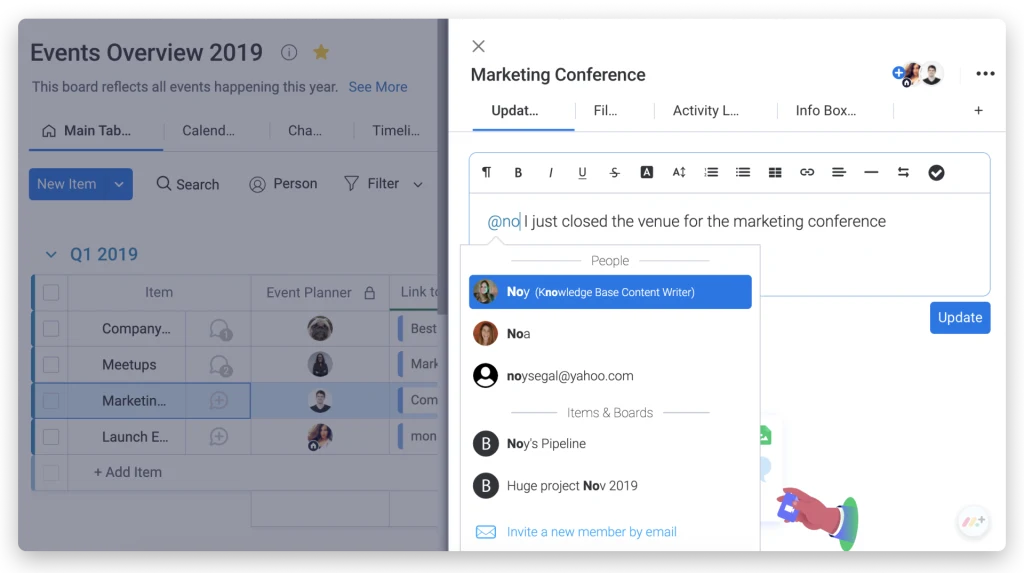
使用自動化來節省時間
我們都知道手動處理瑣事會拖慢整體效率,這時 monday.com 的自動化功能就能幫你大大減輕負擔。無需撰寫任何程式碼,只需幾個點擊就能設定觸發條件與動作。
例如:當某個任務被標記為完成,就自動發送提醒給主管。你也可以參考我們的自動化教學影片,了解更詳細的設定方式。
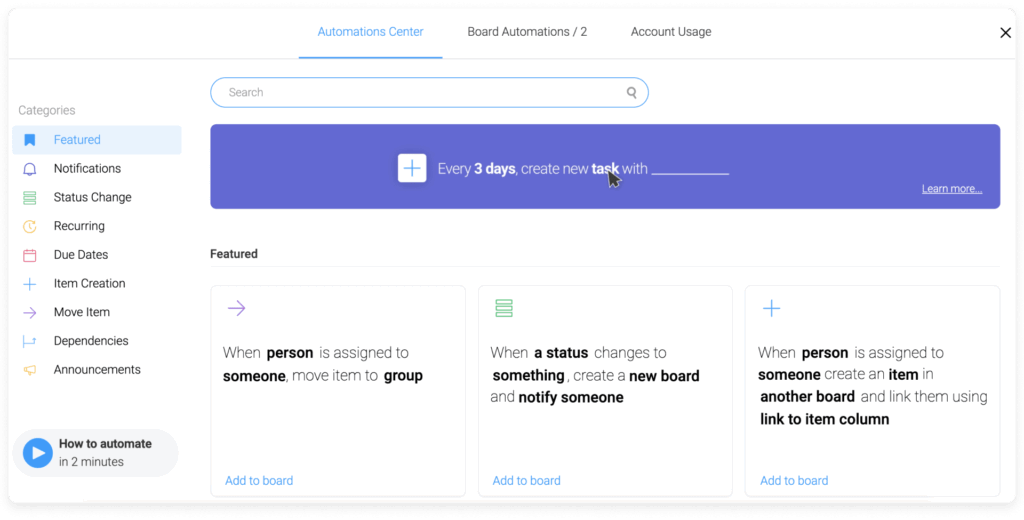
建立你的 monday.com 儀表板
monday.com 的儀表板功能可以幫你一眼看出整體專案的狀況。不論是專案進度、團隊負荷還是任務追蹤,你都能透過 各種小工具(widgets) 自由組合儀表板內容,打造最符合你需求的視覺化工作空間。
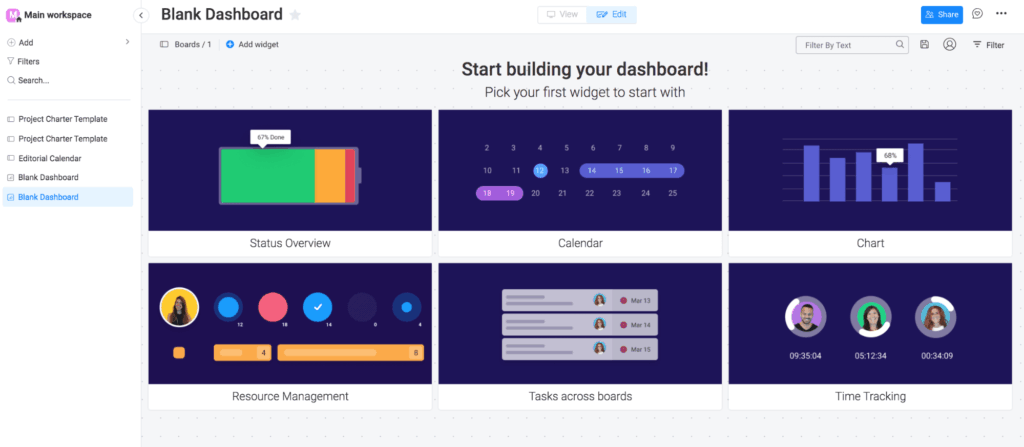
常見小工具介紹:
- 電池進度條(Battery)
把多個工作板的整體進度統一顯示在一個電池圖示裡,馬上知道目前推進到哪裡,不用一個一個點開。 - 日曆(Calendar)
把所有跟日期有關的欄位集中在一起,幫你更清楚看到每週、每月的排程和重要時程。 - 圖表(Chart)
如果你在工作板裡有設問卷或員工滿意度調查,這個圖表小工具能幫你視覺化統計數據,一目了然!
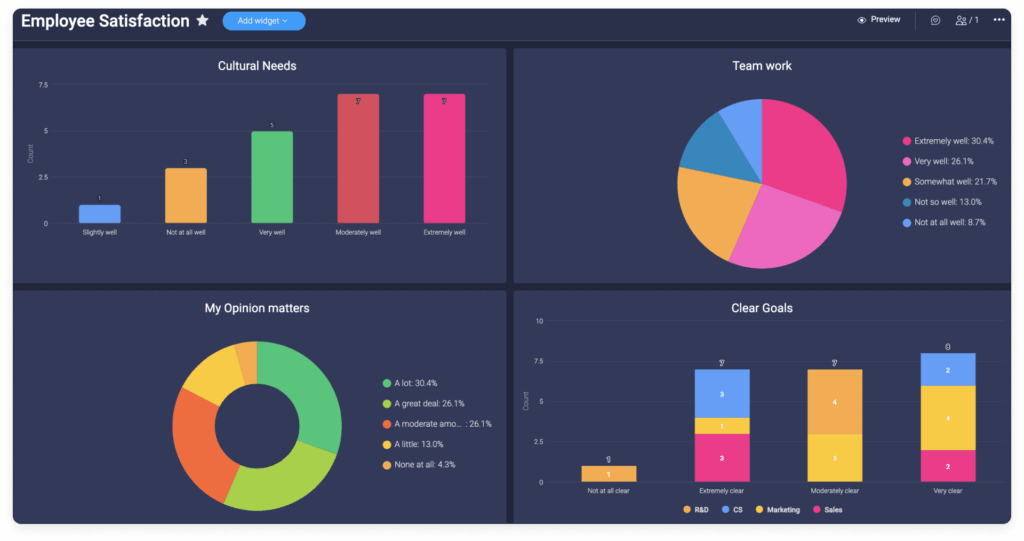
- 工作量分配(Workload)
想知道哪位同事快爆肝、哪位還有餘力支援?這個小工具讓你輕鬆分配任務,避免資源分配不均。 - 時間追蹤(Time Tracking)
查看每個任務花了多少時間,不管是以個人還是整體團隊的角度來看都很方便。以前用 Excel 手動紀錄?現在直接在 dashboard 看超直覺。
這些只是 dashboard 小工具的冰山一角,你可以參考我們的儀表板指南深入了解更多進階應用喔!
想學得更深入?這些資源別錯過!
monday.com 不只是個好用的平台,還有一整套學習資源陪你成長:
- 教學指南(Guides):幫你針對不同行業用途和技術細節進行說明。
- monday Academy:隨選線上課程與直播,從入門到進階都能找到你需要的知識。
- 影片教學(Video Tutorials):從 Excel 匯入/匯出到檔案上傳,手把手教你怎麼做。
- 使用案例(Use Cases):不管你是工程師還是經營攝影工作室,看這裡就對了!
- Podcast:《Startup for Startup》分享創業觀點、產品設計幕後。
- 社群論壇(Community Forum):有問題問這裡,團隊人員或其他用戶都會幫你。
- 客服支援(Customer Support):有 bug 或疑難雜症?我們隨時待命。
為什麼要選 monday.com?
市面上有很多自稱「專案管理工具」的平台,但 monday.com 是真正 全方位的工作管理解決方案。它夠彈性、好上手又高度可客製化,讓團隊依照自己的節奏與需求打造屬於自己的工作流程。
從多種視圖的切換,到打造專屬儀表板、團隊即時協作,你想得到的管理需求,monday.com 都能實現。
很簡單。管理員可以用引導式教學、現成範本和團隊架構快速導入,而員工從第一天開始就能上手,因為介面設計得很直覺。 完全沒問題。透過共享看板、儀表板和角色權限設定,你就能把跨部門的工作都集中管理,不需要再額外使用其他系統。 在 monday work management 裡,AI 幫忙提升效率的方式主要有三種: 有的。它已經符合 SOC 2 Type II 與 GDPR 規範,還提供稽核紀錄、管理層級的控管工具,以及能隨著組織規模成長的治理功能,對需要嚴格合規的企業來說很放心。常見問題
在不同部門推行 monday work management 容易嗎?
可以在一個工作空間裡管理多個團隊和事業單位嗎?
AI 怎麼幫助提升企業生產力?
AI Blocks:把繁瑣的工作自動化
Power-ups:及早偵測風險並更聰明地運用資源
Digital Workers:協助管理執行,讓專案能持續推進monday work management 符合企業合規與治理需求嗎?
 立即免費試用
立即免費試用


